
สารบัญ:
- เสบียง
- ขั้นตอนที่ 1: รวบรวมเสบียงของคุณ
- ขั้นตอนที่ 2: การสร้างพ็อด
- ขั้นตอนที่ 3: การสร้างกรอบอลูมิเนียม
- ขั้นตอนที่ 4: การติดตั้งมอเตอร์และ Pod
- ขั้นตอนที่ 5: บัดกรีสายไฟและติดตั้ง Kk2.1.5 Flight Controller
- ขั้นตอนที่ 6: การตั้งค่า KK2.1.5 Flight Controler
- ขั้นตอนที่ 7: การเพิ่มอุปกรณ์ประกอบฉาก
- ขั้นตอนที่ 8: คำแนะนำและเคล็ดลับ
- ผู้เขียน John Day [email protected].
- Public 2024-01-30 13:03.
- แก้ไขล่าสุด 2025-01-23 15:12.

หากคุณต้องการสร้าง quadcopter เป็นครั้งแรก นั่นเป็นของคุณ 100% และคุณไม่มีเครื่องพิมพ์ 3 มิติ คำแนะนำนี้เหมาะสำหรับคุณ! เหตุผลหลักประการหนึ่งที่ฉันรวบรวมคำแนะนำนี้ได้คือเพื่อที่คุณจะได้ไม่ต้องผ่านประสบการณ์ที่น่าผิดหวังแบบเดียวกับที่ฉันทำในการสร้างควอดคอปเตอร์เครื่องแรกของฉัน ฉันใช้เวลาสัปดาห์และสัปดาห์กับมันเพราะฉันไม่มีอะไรมากไปกับตอนนั้น ตอนแรกฉันไม่ได้สั่งชิ้นส่วนที่ถูกต้อง จากนั้นที่ชาร์จของฉันก็ทำงานผิดปกติและทำให้แบตเตอรี่พองตัว ฉันลองใช้เฟรมโดรนที่แตกต่างกันประมาณ 7 แบบ แต่ละอันใช้เวลาสองสามวันถึงสัปดาห์ในการทำ โชคดีที่อย่างที่คุณเห็น ในที่สุดฉันก็ทำให้มันสมบูรณ์แบบและผลลัพธ์ที่ได้ก็น่าพอใจมาก!
เสบียง
นี่คือส่วนทั้งหมดที่คุณต้องการสำหรับโครงการนี้…
1. ไม้อัดหนา 7 มม. และประมาณ 30 x 22 ซม. (ขนาดกระดาษ A4) (หาซื้อได้ที่ร้านฮาร์ดแวร์ใกล้บ้านคุณ)
2. ท่อสี่เหลี่ยมอลูมิเนียม ยาว 1 ม. และสี่เหลี่ยมจัตุรัส 2.5 ซม. (หาซื้อได้ที่ร้านฮาร์ดแวร์ใกล้บ้านคุณ)
3. Props x 4 (ใบพัด) ขนาด 1045 (https://ebay.to/33S6EOV)
4. ตัวรับและตัวควบคุม (https://bit.ly/2KW0L8I)
5. มอเตอร์และ ESCs x 4 (https://urlzs.com/g1nPR) (ลิงค์นี้สำหรับแพ็ค 4)
6. ฉนวนหุ้มหรือเทปพันสายไฟ (หาซื้อได้ที่ร้านงานอดิเรกใกล้บ้านคุณ)
7. บอร์ดควบคุมการบิน (https://bit.ly/2KQLFEE)
8. สลักเกลียว น็อต และแหวนรอง x5 และหมุด/ตะปูแผงเล็กๆ (หาซื้อได้ที่ร้านฮาร์ดแวร์ในพื้นที่ของคุณ)
9. สกรู ตัวยาวตัวเล็กและตัวสั้นบางตัว (หาซื้อได้ที่ร้านฮาร์ดแวร์ใกล้บ้านคุณ)
10. แบตลิโพ (https://bit.ly/2ZmOamf)
11. เครื่องชาร์จ Lipo (https://bit.ly/2gC64vR)
12. แหล่งจ่ายไฟสำหรับชาร์จแบตเตอรี่ (ฉันพบเครื่องชาร์จแบตเตอรี่รถยนต์รุ่นเก่าที่ทำงานได้ดี)
13. ลวดต่อตะกั่ว (https://ebay.to/2PauP85)
14. ที่ล็อคเกลียว (พบได้ที่ร้านงานอดิเรกใกล้บ้านคุณ)
15. ลวดและบัดกรี (พบได้ที่ร้านฮาร์ดแวร์ในพื้นที่ของคุณ)
16. ขั้วต่อ XT60 (https://bit.ly/2hvMxlU)
ขั้นตอนที่ 1: รวบรวมเสบียงของคุณ
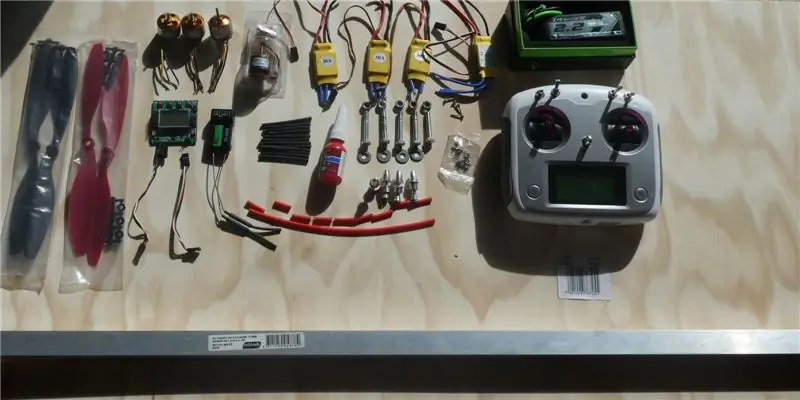


ขั้นตอนที่ 2: การสร้างพ็อด


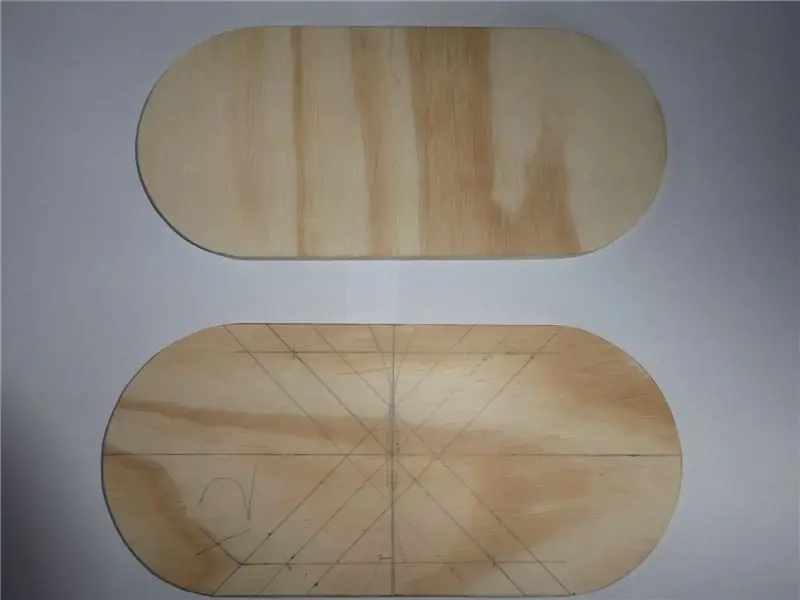
พิมพ์ PDF ที่อยู่ในส่วนนี้และทากาวลงบนไม้อัดของคุณ ตัดและเจาะรูทั้งหมดที่อยู่ในแผน จากนั้นตัดแผ่นไม้อัดบางๆ เพื่อใช้บนฐานเพื่อยึดแบตเตอรี่ให้เข้าที่ หมายเหตุ: คุณสามารถตัดด้านข้างของฝักให้แคบลงหรือกว้างขึ้นได้ ขึ้นอยู่กับขนาดของแบตเตอรี่
ค้นหาจุดศูนย์กลางของความสมดุลด้วยการปรับสมดุลแบตเตอรี่ของคุณบนเพลตฐานแล้วลากเส้นที่ส่วนท้าย กาวแผ่นไม้อัดแผ่นเล็ก ๆ ลงบนแท่นเพื่อให้แบตเตอรี่แข็งเพื่อดันเข้าไป
จากนั้นคุณก็ทำขั้นตอนที่สองเสร็จแล้ว!
ขั้นตอนที่ 3: การสร้างกรอบอลูมิเนียม



ตัดท่ออลูมิเนียมของคุณเป็นความยาว 50 ซม. สองเส้น ตัดความกว้างของท่อ (2.5 ซม.) ลงครึ่งหนึ่งตามความลึกของท่อแต่ละชิ้น จากนั้นเจาะและขันทั้งสองชิ้นเข้าด้วยกันเพื่อให้ได้รูปตัว X ที่สมบูรณ์แบบ
ตอนนี้ใช้ตัวยึดมอเตอร์ที่มาพร้อมกับมอเตอร์ของคุณเพื่อวาดตำแหน่งที่ต้องเจาะรูที่ปลาย X เจาะรู จากนั้นติดเทปพ็อดเข้ากับเฟรมแล้วเจาะรูทั้งแปดรูที่อยู่บนฐานด้วย ตรวจสอบให้แน่ใจว่าได้ขจัดเศษที่แหลมคมรอบๆ รูเจาะ มิฉะนั้นพวกเขาจะฉีก ESC ของคุณในภายหลัง
กาวด้านข้างเข้ากับฐานและติดหมุดแผงเพื่อเสริมความแข็งแรงในกรณีที่เกิดการชน:)
ตอนนี้คุณทำขั้นตอนที่สามเสร็จแล้ว!
ขั้นตอนที่ 4: การติดตั้งมอเตอร์และ Pod



ตอนนี้ได้เวลาขันมอเตอร์ของคุณเข้ากับเฟรมแล้ว นี่คือที่ล็อคเกลียวของคุณสะดวก ถ้าคุณไม่ใช้งาน มีโอกาสสูงที่คุณจะสูญเสียมอเตอร์ตัวหนึ่งของคุณขณะบิน และนั่นอาจไม่ใช่สิ่งที่คุณต้องการ !
เชื่อมต่อ/ประสาน ESC ของคุณ (ตัวควบคุมความเร็วไฟฟ้า) กับมอเตอร์ของคุณเพื่อให้มอเตอร์ด้านซ้ายบนหมุนตามเข็มนาฬิกา มอเตอร์ด้านขวาบนหมุนทวนเข็มนาฬิกา มอเตอร์ด้านล่างขวาหมุนตามเข็มนาฬิกา และมอเตอร์ด้านซ้ายล่างหมุนทวนเข็มนาฬิกา หากต้องการเปลี่ยนทิศทางของมอเตอร์ ให้เปลี่ยนสายไฟสองสามเส้นบน ESC ของคุณไปรอบๆ แล้วมอเตอร์จะหมุนไปในทิศทางตรงกันข้าม เมื่อเสร็จแล้ว ให้ป้องกันการเชื่อมต่อ/การเข้าร่วมของคุณ
ดึง ESC ของคุณผ่านท่ออลูมิเนียมและใช้แหนบดึงสายไฟผ่านรู จัดเรียงพ็อดของคุณไว้ด้านบนแล้วดึงสายไฟผ่านนั้นด้วยก่อนที่จะขันเข้ากับเฟรม
และคุณทำขั้นตอนที่สี่เสร็จแล้ว!
ขั้นตอนที่ 5: บัดกรีสายไฟและติดตั้ง Kk2.1.5 Flight Controller



ประสานสายสีดำ (-) ทั้งหมดเข้าด้วยกันและสายสีแดง (+) ทั้งหมดเข้าด้วยกัน แล้วบัดกรีสายไฟสองเส้นเข้ากับคลิป XT60 (สายสีแดงและสายสีดำ) แนบตัวรับสัญญาณเข้ากับส่วนหน้าของพ็อดด้วย 'แถบสีน้ำเงิน' (หรือคุณสามารถใช้เน็คไทแบบซิปก็ได้)
ร้อยสายตะกั่วจาก ESC และตัวรับผ่านรูในฝาพ็อดแล้วขันสกรูที่ฝา ถัดไป ขันสกรูตัวควบคุมการบิน kk2.1.5 เข้ากับฝา เชื่อมต่อสายไฟตะกั่วจาก ESC เข้ากับด้านขวามือของแผงควบคุมการบิน kk2.1.5 และสายตะกั่วจากเครื่องรับทางด้านซ้าย
คุณทำขั้นตอนที่ห้าเสร็จแล้ว!
ขั้นตอนที่ 6: การตั้งค่า KK2.1.5 Flight Controler

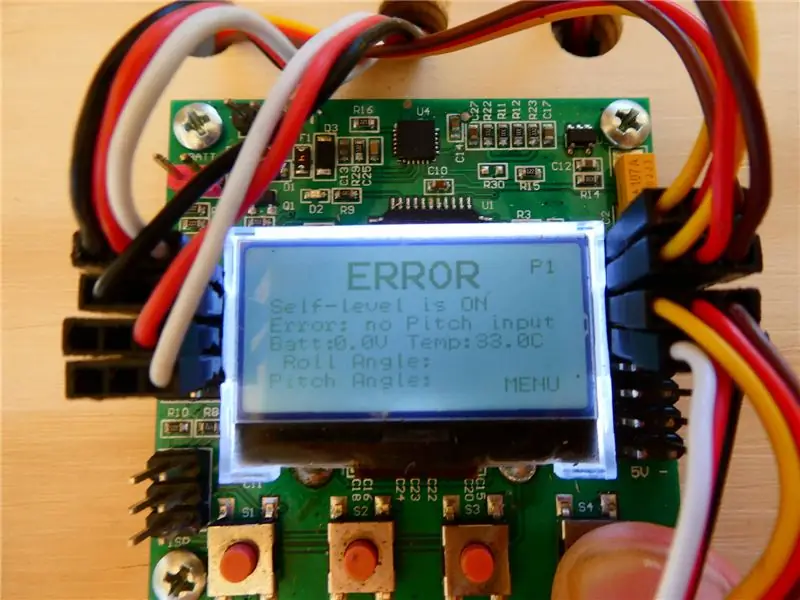


เสียบแบตเตอรี่และตัวควบคุมการบิน kk2 ของคุณควรบูตขึ้น มันควรจะแสดงข้อความแสดงข้อผิดพลาด ละเว้นนั้นแล้วกดปุ่มเมนู เลื่อนลงไปด้านล่างและคลิกที่ 'รีเซ็ตเป็นค่าจากโรงงาน' จากนั้นจะมีเมนูปรากฏขึ้นเพื่อเลือกกรอบโดรนที่คุณต้องการ เลื่อนลงมาจนเจอโหมด Quadcopter X คลิก 'ยอมรับ' จากนั้นคลิกย้อนกลับและย้อนกลับอีกครั้ง กลับไปที่เมนูแล้วเลื่อนลงไปที่ ' ตามมาตรฐานการสอบเทียบ' วางโดรนของคุณบนพื้นผิวเรียบแล้วคลิก 'ปรับเทียบ' เมื่อเสร็จแล้วให้เลื่อนขึ้นไปที่การตั้งค่าโหมดและเปลี่ยนระดับอัตโนมัติจาก 'AUX' เป็น 'Always'
ถอดปลั๊กแบตเตอรี่ เปิดคอนโทรลเลอร์ แล้วเสียบแบตเตอรี่อีกครั้ง ตัวควบคุมการบิน kk2 ควรเปิดและตอนนี้กำลังแสดง SAFE นำจอยสติ๊กมือซ้ายของตัวควบคุมลงไปที่มุมซ้ายมือ และหน้าจอควรเปลี่ยนจาก SAFE เป็น ARMED
คุณทำขั้นตอนที่หกเสร็จแล้ว
ขั้นตอนที่ 7: การเพิ่มอุปกรณ์ประกอบฉาก


นำอุปกรณ์ประกอบฉากทั้งสี่ชิ้นมาจัดวาง วางแหวนรองพลาสติกที่มาพร้อมกับอุปกรณ์ประกอบฉากตรงกลางเพื่อให้ได้ขนาดที่พอดีสำหรับมอเตอร์ วางอุปกรณ์ประกอบฉากบนก้านมอเตอร์และขันสกรูบนยอดรูปกระสุน
ยินดีด้วย! คุณได้เสร็จสิ้นขั้นตอนสุดท้ายของการตั้งค่า quadcopter แล้ว! บินไปเลย!
ขั้นตอนที่ 8: คำแนะนำและเคล็ดลับ



คุณอาจพบว่า quadcopter งี่เง่ามากในการเริ่มต้น วิธีที่ดีที่สุดในการเริ่มบินคือบินให้สูงจากพื้นประมาณ 1 เมตร แล้วบินกลับไปกลับมา ซ้ายและขวา จากนั้นเริ่มบินควอดคอปเตอร์เป็นวงกลม มันไม่ชอบการบิน 'กระตุก' ดังนั้นจงเรียนรู้ที่จะควบคุมการเคลื่อนไหวของคุณให้ราบรื่นที่สุด
เคล็ดลับที่ 1: มีอุปกรณ์ประกอบฉากสีต่างกันที่ด้านหน้ามากกว่าด้านหลัง
เคล็ดลับที่ 2: เมื่อคุณเริ่มบิน ให้หันหลังของโดรนเข้าหาคุณ เพื่อให้คุณรู้ว่าอันไหนซ้ายและขวา
เคล็ดลับที่ 3: การซื้ออุปกรณ์ประกอบฉากคาร์บอนไฟเบอร์อาจเป็นการลงทุนที่ดีหากคุณทำ quadcopter ของคุณพังบ่อย (เช่นฉัน:))
เคล็ดลับที่ 4: หาที่ปิดบางประเภทสำหรับตัวควบคุมการบิน (เช่น ฝาพลาสติกตื้น)


รองชนะเลิศในรายการ Make It Fly Challenge
แนะนำ:
DIY Homemade Fancy Lamp: 5 ขั้นตอน (พร้อมรูปภาพ)

DIY Homemade Fancy Lamp: ฉันเป็นนักศึกษาวิทยาลัยกำลังเรียนวงจร ระหว่างชั้นเรียน ฉันมีไอเดียที่จะใช้วงจรง่ายๆ เพื่อสร้างโครงงานจริงที่ออกแบบมาสำหรับนักเรียนชั้นประถมศึกษาที่สนุก สร้างสรรค์ และให้ข้อมูล โครงการนี้รวมถึงผ
RPI Homemade Hat: 5 ขั้นตอน (พร้อมรูปภาพ)

RPI Homemade Hat: สวัสดี ฉันชื่อ Boris และนี่คือ Instructables แรกของฉัน ฉันมี Raspberry Pi 3B+ และฉันใช้มันสำหรับระบบอัตโนมัติภายในบ้านอย่างง่าย เช่น ควบคุมทีวี เครื่องปรับอากาศ และไฟ เมื่อเร็ว ๆ นี้ฉันซื้อเราเตอร์ CNC จีนราคาถูก และเริ่มทำ PCB อย่างง่าย (ฉัน
Arduino Remote/wireless Programming และ Power Bank Homemade: 12 ขั้นตอน (พร้อมรูปภาพ)

Arduino Remote/wireless Programming and Power Bank Homemade: ปัญหา ฉันพัฒนาภาพร่างใกล้กับพีซี และฉันใช้ usb และซีเรียลเพื่อ "ดีบั๊ก" ในกรณีนี้ ฉันสร้าง lib สำหรับ DHT12 ฉันจะส่งเวอร์ชันบน github ของไลบรารี่ แต่พบปัญหา: "เมื่ออุณหภูมิต่ำกว่า 0 ค่าที่อ่านคือ
Homemade Handheld Console: 12 ขั้นตอน (พร้อมรูปภาพ)

Homemade Handheld Console: ยินดีต้อนรับสู่คำแนะนำทีละขั้นตอนของฉันเกี่ยวกับวิธีสร้าง DIY GameBoy ของคุณเองด้วย Raspberry Pi 3 และซอฟต์แวร์การจำลอง Retropie ก่อนเริ่มโครงการนี้ ฉันไม่เคยมีประสบการณ์ใดๆ กับราสเบอร์รี่ pi, เรโทรพาย, การบัดกรี, การพิมพ์ 3 มิติ หรือไฟฟ้า
Homemade Annoy-a-thing (Annoy-a-tron): 4 ขั้นตอน (พร้อมรูปภาพ)

Homemade Annoy-a-thing (Annoy-a-tron): Thinkgeek.com ขายสิ่งที่เรียกว่า annoy-a-tron โดยพื้นฐานแล้วมันคืออุปกรณ์ที่เมื่อเปิดใช้งานจะส่งเสียงบี๊บเป็นระยะๆ ในขณะที่คำแนะนำนี้ไม่ได้สร้างแบบจำลองที่แน่นอนของ annoy-a-tron ของ think geek ถ้าคุณมีวัสดุและ k
